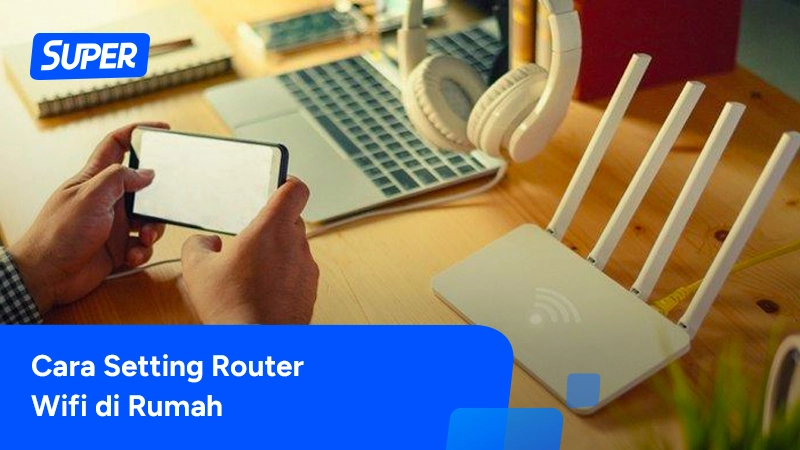
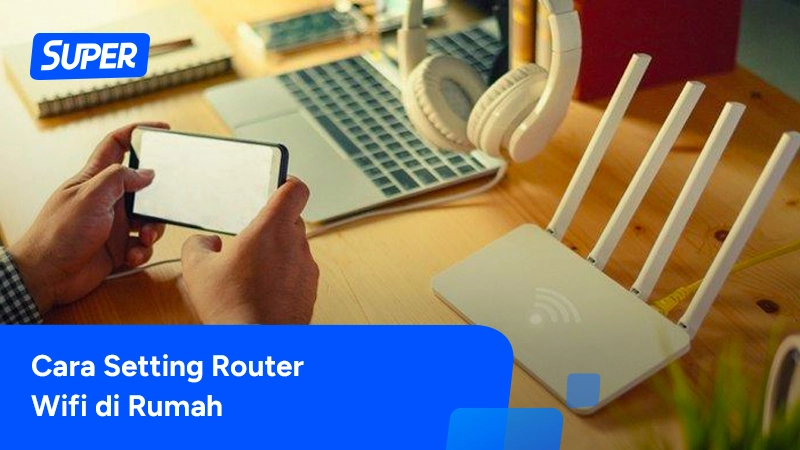
Router WiFi merupakan jenis router ini dapat mengirimkan internet ke perangkat dari modem melalui IP Address. Untuk bisa digunakan, tentu harus di-setting terlebih dahulu. Bagi Sedulur yang tidak tahu bagaimana cara setting router WiFi tidak usah khawatir. Nantinya, kita akan membahas secara lengkap.
Di era digital seperti saat ini, kehidupan manusia sehari-hari memang tidak bisa terlepas dari internet. Internet seperti WiFi seakan menjadi kebutuhan harus dipenuhi, entah itu untuk bekerja, berkomunikasi, hingga hiburan. Selain kartu provider, jaringan WiFi juga dimanfaatkan untuk memperoleh koneksi internet.
Terlebih bagi para pekerja yang bekerja secara daring, WiFi unlimited benar-benar dibutuhkan untuk mendukung aktivitas pekerjaan mereka. Bagi Sedulur yang memiliki rencana untuk memasang router WiFi di rumah, simak beberapa tahapan dalam cara setting router WiFi yang ada di bawah ini!
BACA JUGA: Ini Provider Internet Terbaik yang Bisa Kamu Pasang di Rumah!
1. Hubungkan Modem dengan Router


Tahapan yang pertama adalah dengan menghubungkan antara modem dengan router. Bisa dibilang jika modem sendiri berfungsi untuk menyediakan jaringan internet. Sementara untuk router bertugas untuk menyebarkan atau membagikan jaringan internet dalam bentuk WiFi.
Berikut ini cara untuk menghubungkan antara modem dengan router.
- Pertama sambungkan dulu kabel jack pada perangkat router, lalu sambungkan kabel dengan stopkontak.
- Setelah itu, pasang kabel LAN pada port WAN yang ada di Router. Untuk ujung kabel yang satunya, sambungkan juga ke port LAN pada Modem.
- Pastikan jika kabel LAN sudah terpasang dengan benar pada port WAN di kedua perangkat.
- Tunggu selama beberapa saat, dan pastikan jika router telah berhasil mengenali perangkat modem.
2. Sambungkan Komputer ke Router
Jika perangkat router dan modem telah terhubung, kini saatnya untuk menyambungkan antara router tersebut dengan komputer yang digunakan. Penyambungan router dengan komputer ini dilakukan dengan menggunakan kabel LAN.
- Pertama pasangkan dulu kabel LAN pada port LAN yang ada di komputer.
- Kemudian ujung yang satunya disambungkan ke port LAN pada perangkat router.
Untuk saat ini jangan gunakan dulu WiFi koneksi dari router untuk instalasi. Hal ini karena WiFi belum terkonfigurasi dengan baik, dan bisa membuat koneksi jadi tidak stabil.
3. Membuka Admin Router dan Log In
Jika semuanya sudah terhubung dengan baik, maka kini saatnya untuk membuka admin router dan log in. Untuk lebih jelasnya lagi, ikuti langkah-langkah di bawah ini dengan benar.
- Nyalakan komputer yang terhubung, kemudian buka web browser.
- Setelah itu, masukan alamat router untuk bisa membuka halaman admin router.
- Lanjut dengan memasukkan username dan password.
Jangan panik, Sedulur bisa mengetahui alamat admin router dengan melihatnya pada buku panduan router tersebut. Selain itu, hal ini juga bisa dilakukan dengan menggunakan bantuan dari CD instalasi yang ada di dalam paket pembelian router.
BACA JUGA: Cara Pengaturan APN Axis Terbaru 2023, Internetan Anti Lemot!
4. Masukkan Informasi tentang Koneksi Internet


Langkah yang selanjutnya dalam cara setting router WiFi yakni memasukan data dan konfigurasi router sesuai dengan provider yang digunakan. Tentu saja hal ini wajib dilakukan agar nantinya router bisa terhubung dengan internet.
Tidak hanya itu, Sedulur juga harus mengecek apakah lampu indikator internet, ethernet, dan lain sebagainya yang ada pada router sudah menyala dengan sesuai. Jika sudah, maka berarti sudah siap untuk lanjut ke langkah berikutnya.
5. Atur atau Setting Router
Untuk langkah yang terakhir, yakni dengan melakukan beberapa pengaturan lain pada router yang Sedulur gunakan. Nah, dalam hal ini sebaiknya tidak menggunakan nama dan password bawaan dari router demi keamanan. Berikut ini cara untuk mengganti nama SSID dan passwordnya.
- Buka browser dan alamat halaman admin router.
- Masukkan username dan password dari router tersebut.
- Klik pada menu Network, kemudian pilih opsi WLAN.
- Cari menu Multi-SSID Setting, dan ganti nama SSID.
- Klik submit untuk menyimpan perubahan.
- Carilah WPA Passphrase untuk mengganti password.
- Silahkan ketik password yang baru.
- Pilih submit dan simpan perubahan.
Selain itu, Sedulur juga harus mengatur keamanan lain demi keamanan jaringan WiFi dari ancaman peretas. Sedulur bisa menggunakan bantuan fitur WPA2 Wireless Encryption, namun sebelumnya pastikan dulu jika router yang digunakan telah mendukung penggunaan fitur tersebut.
BACA JUGA: 25 Cara Menghasilkan Uang dari Internet, Cuan Terus di 2023!
Nyalakan Router dan Sambungkan Jaringan ke Perangkat


Setelah cara setting router WiFi telah berhasil dilakukan. Kini Sedulur bisa langsung menggunakannya dengan menyalakan router terlebih dahulu. Setelah menekan tombol power, pastikan setiap lampu berwarna hijau. Hal ini menandakan jika router bekerja dengan baik.
Apabila mengalami kendala pada router, jangan ragu untuk segera menghubungi provider penyedia dari router tersebut, ya. Ditakutkan, router tidak bisa bekerja dengan maksimal karena memang ada kerusakan di dalamnya.
Setelah router menyala dengan baik dan device Sedulur belum tersambung dengan jaringan router, maka harus dilakukan pengaturan dulu agar bisa tersambung. Pastikan Sedulur mengkoneksikan device yang digunakan pada WiFi dengan masukan password WiFi.
Setelah itu, WiFi akan segera terhubung dengan device. WiFi pun juga akan terhubung secara otomatis ketika perangkat baru menyala atau jika Sedulur baru saja menyalakan WiFi-nya.
Sekarang Sedulur sudah paham dengan cara setting router Wifi yang benar. Ya, pemasangan WiFi sendiri memang tidak serumit yang dibayangkan. Hanya saja butuh ketelitian, terutama pada saat melakukan setting pada halaman admin router.
Apabila device tidak bisa tersambung dengan WiFi, maka penangan pertama yang bisa dilakukan adalah dengan reboot router dan matikan WiFi pada perangkat. Setelah itu, pilih “Forget Network” pada device, dan sambungkan ulang dengan memasukkan password WiFi kembali.






